Manche Rechner, die von ihren Leistungswerten her für Windows 10 eigentlich ausreichen, lassen sich leider nicht ganz fehlerfrei mit Windows 10 betreiben. So auch ein „Think Centre M71e“ von Lenovo. Der Rechner ließ sich nach dem Upgrade normal verwenden, nur leider nicht mehr richtig herunterfahren. Beim Versuch den PC herunterzufahren wurde Windows zwar definitiv beendet und es gab auch keine Bildausgabe mehr, aber die Power-LED des Rechners leuchtete weiterhin, so wie sich auch die Lüfter weiter drehten und das DVD-Laufwerk sich öffnen ließ.
Problem und Ursache
Wie bereits geschrieben, ließ sich der Rechner einfach nicht mehr herunterfahren. Mein erster Gedanke war, dass es vielleicht an der Nutzung des Hibernate-Features unter Windows 10 liegt, welches für den Schnellstart genutzt wird. Aber dies war eine Finte. Auch das Einspielen der letzten veröffentlichten Bios-Version, sowie das Installieren des Energie-Management-Tools von Lenovo und auch das Deaktivieren sämtlicher Energiespar-Optionen brachten keinen Erfolg.
Wenn man das Upgrade auf Windows 10 bei einem vor Ewigkeiten vorinstallierten Windows 7 durchführt, sollte es kein Problem geben. Dieses ist meist mit MBR installiert worden. Wenn man allerdings Windows 7, z. B. wegen des Einbaus einer SSD, erst neu installiert oder direkt Windows 10 aufspielen möchte, muss man unbedingt aufpassen welche Partitionsverwaltung man nutzt! Denn der beschriebene Fehler taucht unter Windows 10 nur auf, wenn GPT statt MBR verwendet wird.
W E R B U N G
Lösung mit Neuinstallation
Nachträglich lässt sich dieses Problem dann leider nicht mehr (so einfach) beheben. In der Datenträgerverwaltung ist eine Konvertierung in einen MBR-Datenträger ausgegraut:
Um Windows nun bei einer Neuinstallation dazu zu bewegen die Installation mit MBR statt GPT vorzunehmen, muss man den wunderbaren UEFI-Modus abschalten bzw. umgehen. Eine entsprechende Grundeinstellung im Bios des Think Centre habe ich vergeblich gesucht. Allerdings kann man durch Drücken von F12 beim Start des Rechners die Bootauswahl öffnen und dort den „Legacy-Modus“ für diesen Zweck auswählen:
Da die SSD bereits mit GPT verhunzt war, musste ich von der Windows-DVD aus, per Kommandozeile die SSD löschen und in MBR konvertieren. Ansonsten meldet das Windows-Setup, dass Windows leider nicht auf der gewählten Festplatte installiert werden kann. Um die Kommandozeile beim Start des Setups zu öffnen muss man Shift und F10 gleichzeitig drücken und dann das Tool „diskpart“ verwenden:
|
1 2 3 4 5 6 7 8 9 10 11 |
diskpart DISKPART>list disk :: Hier schauen welches der richtige Datenträger ist, wenn man mehrere hat DISKPART>select disk 0 DISKPART>clean :: löscht den Inhalt des selektierten Datenträgers, wird mit einer Meldung bestätigt DISKPART>convert mbr :: konvertiert den selektierten Datenträger, wird mit einer Meldung bestätigt DISKPART>exit |
Danach kann man Windows wie gewohnt installieren und das Herunterfahren funktioniert wieder.
ACHTUNG: Leider scheint Microsoft die Windows 10-Installationsroutine geändert zu haben und mit einem aktuellen Windows 10-Image lässt sich das Setup nicht mehr austricksen und dazu bewegen doch MBR statt GPT zu nutzen. Deshalb funktioniert dies nur mit einem älteren Windows 10-Image, bspw. aus 2015!
W E R B U N G
Lösung ohne Neuinstallation
In einem Kommentar unter diesem Artikel wurde ich darauf aufmerksam gemacht, dass man es doch auch ohne eine Neuinstallation bewerkstelligen kann von GPT in MBR zu wechseln. Wer also Zeit und Festplatten/SSDs übrig hat und für wen es mehr Sinn macht einen vielleicht vollständig installierten Rechner nicht komplett neu zu installieren, der sollte folgendes ausprobieren:
Man benötigt einen Datenträger der definitiv mit MBR mit Windows 10 installiert wurde. Dann benötigt man noch ein Festplattenklonprogramm wie Clonezilla. Mit diesem kopiert man dann von dem GPT-Datenträger nur die Windows-Partition auf den MBR-Datenträger und überschreibt die ursprüngliche Windows-Partition. Durch dieses „Mischen“ der Startpartition und der Windows-Partition wird man GPT dann los!
Noch einfacher mit Drittsoftware
Wie bereits beschrieben gibt es in Windows keine Bordmittel um die Migration von GPT zu MBR vorzunehmen. Der Lösungsansatz mit Clonezilla ist zwar gangbar aber umständlich. Wer auf so viel manuelles Arbeiten oder eine komplette Neuinstallation keine Lust oder noch schlimmer keine Zeit dafür hat, sollte einen vernünftigen Partitionsmanager dafür in Betracht ziehen. In der Pro-Version des „MiniTool Partition Wizard“ gibt es eine fertige Funktion dafür, mit der man diese Migration vornehmen kann:
Wenn man diese Funktion nur einmalig braucht, kann man auch erst einmal mit der kostenlosen Demo-Version des Tools arbeiten. Grundsätzlich bietet ein solches Partitionierungstool aber sowieso bessere Möglichkeiten die Partitionen zu verwalten, zu vergrößern, zu verkleinern, etc. ohne manuell Dateien zwischenlagern zu müssen.
Quellen:
https://technet.microsoft.com/en-us/library/cc725797(v=ws.11).aspx

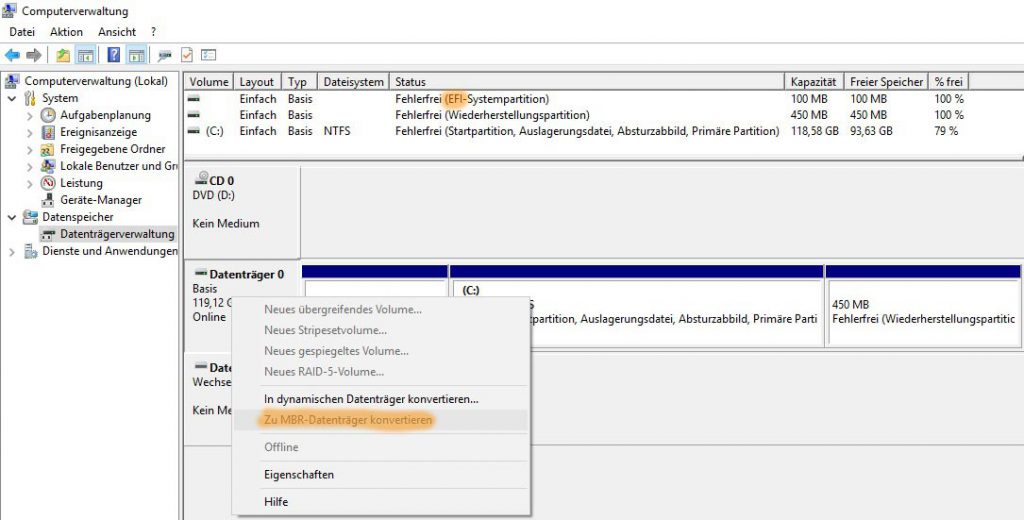



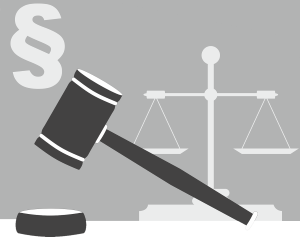
Perfekte Beschreibung des Problems.
Hat mir geholfen.
Danke und schöne Grüße
Danke für das Feedback 🙂
Schönes Wochenende schon mal.
Ich möchte mich auch bedanken. Hat bei mir geklappt.
Danke für das Feedback, freut mich zu hören, dass der Beitrag hilfreich gewesen ist.
mfg
Tobias
Hallo Tobias,
vielen Dank für deinen Beitrag, hast mir echt den „Arsch“ gerettet. Ich dachte schon ich bin komplett doof.
Für einen Kumpel auch den PC mit Win 8 große Klappe gehabt. Win10 drüber bügeln, noch 4 Gig RAM rein. Alte HDD raus und das Ganze auf ne SSD und für Home/Office/Surfen reicht die Kiste…. Dutzend mal davor gemacht: kein Problem > Pustekuchen!!!
Also 2 Stunden mit Ruhezustand/Schnellstart usw. rumexperimetiert. Die Dreckskiste ging mit SSD nicht aus. Dann Onkel Googele gefragt und zum Glück deinen Beitrag gefunden.
Also ich doch nicht doof sondern die Maschine!
So, nun war Win10 aber schon als GPT drauf, und das Ganze nicht meine PC mit allem möglichem Zeug installiert und für mich ne Neuinstallation zu aufwendig.
Deshalb gibt es noch ne andere Lösung, die mir funktioniert hat.
Ich hatte in einem anderen PC/Laptop noch ne Win10(Home)-Installation auf MBR-Basis.
Diese dann mit Clonezilla 1:1 (disk2disk) kopiert. Im Anschluß dann von meiner Problem-SSD (GPT) nur die NFTS-Partition mit Win10(Pro) auf die Kopie der MBR-Platte (auch mit Clonezilla).
So hatte ich dann die Startpartionen der MBR-Installation mit der OS-Partition der GPT-Platte gemischt:
YES !!!!!
Die alte Kiste schnurrt wie d’Katz beim Kraulen und schaltet sich dann auch ab.
(ggf. mit Mini-Partition-Wizard noch die Partitionsgrößen anpassen).
So hat dies bei „meinem“ System relativ schnell ohne Neuinstallation funktioniert.
Danke für den Tipp mit MBR !!!
PS: Ich habe das Ganze in einem Host-PC ohne UEFI gemacht, der hat noch eine gutes altes BIOS.
Uwe
Hallo Uwe,
vielen Dank für das Teilen deiner Erfahrung. In meinem Fall war der Rechner recht blank und wurde sowieso nur für das Öffnen einer RDP-Sitzung benötigt. Da war das Neuinstallieren natürlich recht fix durch 😉
Die Idee die Partitionen zu vermischen finde ich genial. Hab ich gar nicht drüber nachgedacht und hätte auch nicht vermutet, dass das funktioniert. Danke, könnte für den ein oder anderen hilfreich sein.
Schönen Sonntagabend noch 😉
mfg
Tobias
Hallo Tobias,
ja ich war auch positiv überrascht das sich die Partition so einfach rüberschieben lässt. Ich wollte zuerst das Win10 dateiweise rüberkopieren; dachte aber probier das doch zuvor komplett als Partition – hat funktioniert, zumindest beim 2. Anlauf.
Beim ersten Versuch (im PC des Kumpels mit UEFI) wollte er immer aus ner MBR ne GPT machen, und da etwas rumgezickt. Zum Glcük hatte ich noch nen älteren PC mit altem BIOS. In dem war dann der Clone-Vorgang mit MBR zu MBR kein Problem und auch das Unterschieben der Win-Partition ging gut (musste diese allerdings im Vorfeld auf ne kleinere Größe als die Zielpartition anpassen).
Tja man lernt nie aus ….
Grüße von der ostalb, Uwe
Auf jeden Fall. Jeden Tag lernt man irgendetwas neues 😉
mfg
Tobias
Hi, schließe mich an, hat mir ebenfalls Kopfweh erspart.
Freut mich, dass der Artikel geholfen hat 😉
mfg
Tobias
Der Wahnsinn, mich hat es von den Kopfschmerzen erlöst…. zu dem Thema quellen die über mit Schnellstart / hibernate Themen, bis hin zum Treiber vom Intel Management Engine Interface – echt hart. Zum Glück durch Zufall auf deinen Eintrag gestoßen! (per google-Suche nach „Partitionen bei Windows 10 Installation Lenovo“ oder so ähnlich, beim 3. Clean install)
DANKE!!!!
Hallo Christian,
freut mich, dass mein Artikel dir helfen konnte.
Schönen Abend noch 🙂
mfg
Tobias
Dank für die Lösung.
Hallo Andreas,
keine Ursache. Freut mich, wenn mein Artikel hilfreich war.
mfg
Tobias
…lieben Dank für die Hilfe…habe gerade ein ThinkCenter auf win10 und SSD erweitert und war platt,das der PC nicht mehr runter fuhr….ich war sehr froh,das ich auf deine Erklärung gestoßen bin…ich wäre doch nie auf MBR gekommen bei diesem Problem…Neuistallation und jetzt ist alles gut…von mir vielen Dank und einen schönen Abend noch.
Hallo Mahnikon,
vielen Dank für dein Feedback. Freut mich dass ich mit meinem Artikel helfen kontte 😉
mfg
Tobias
Perfekt, hat super geklappt … besten Dank 🙂
LG Marc
Hallo Marc,
freut mich das zu hören. Dann noch ein angenehmes Wochenende 🙂
mfg
Tobias
1000 Dank an den Autor dieses Artikels. Da mein Mainboard defekt war habe ich mir über ebay-Kleinanzeigen ein anderes gekauft und beim Einbau gleich eine SSD eingebaut. Dann habe ich zwei Tage Hilfe zu dem Problem gesucht und dachte schon mir wurde ein defektes Mainboard verkauft, bis ich diesen Artikel fand. Diese Lösung hätte ich selbst nie gefunden. Dank der guten Anleitung war Alles ganz einfach.
Also nochmals vielen Dank, Sie haben mir sehr geholfen!
Hallo Peter,
freut mich dass ich dir helfen konnte!
Viele Grüße
Tobias
Hallo,
ich habe ebenfalls ein ThinkCentre und genau das selbe Problem.
Jedoch ist es bei mir so, dass wen ich mit CMD die SSD in das MBR Format umwandle wird es mir während des Installationsvorgangs auch als MBR angezeigt jedoch nicht mehr wenn die Installation vorbei ist. Anscheinend wandelt Windows die SSD während der Installation wieder in das GPT um…
Hätte da jemand eine Idee wie man das verhindert ?
Noch zur Info: Ich besitze ein ThinkCentre M91p
Vielen Dank schon einmal im Vorfeld
Mit freundlichen Grüßen Nikolas
Hallo Nikolas,
merkwürdig. Ich weiß nicht ob sich am aktuellen Windows 10-Setup etwas geändert hat. Hast du denn zusätzlich den Bootmodus wie beschrieben auf Legacy gestellt? Nur dann wird das Setup „gezwungen“ in MBR zu installieren.
Viele Grüße
Tobias
Hallo Tobias,
danke für deine schnelle Antwort.
Ich habe wie in dem Bild oben Legacy ausgewählt (einziger unterschied ist das ich einen USB-Stick benutzt habe und nicht wie bei dir eine DVD).
Mfg
Nikolas
Hallo Nikolas,
sehr komisch. Solange dort Legacy steht sollte es egal sein ob es von DVD oder Stick installiert wird.
Leider habe ich kein solches System zum Nachstellen mehr zur Verfügung. Ich könnte mir nur vorstellen, dass sich etwas am Windows 10-Setup geändert hat.
Wenn gar nichts hilft könnte folgendes funktionieren:
1. Windows 7 installieren, das nimmt bestimmt MBR im Legacy-Modus
2. aus Windows 7 heraus das Windows 10 Setup zum Upgraden nutzen
oder ein älteres Windows 10 Image verwenden.
Viele Grüße
Tobias
Hallo Tobias,
wie es du vermutet hattest, lag es an der neuen Windows Version.
Damit Windows während der Installation die SSD nicht in das GPT Format umwandelt, habe ich mit dem Tool „Rufus“ einen Bootstick mit einer älteren Windows 10 Version erstellt (ich habe jetzt einfach mal sicherheitshalber eine aus 2015 genommen).
Hab dann einfach die alte Windows Version nach deiner Anleitung erneut installiert und seit dem fährt der Rechner komplett herunter und auch der Energiesparmodus funktioniert wieder.
Vielen Dank für deine Anleitung und dem Tipp mit der Windows Version.
Dir noch ein schönes Wochenende
Gruß Nikolas
Hallo Nikolas,
danke für die Rückmeldung. Freut mich dass es noch geklappt hat. Ich werde die Info dann wohl in meinem Artikel ergänzen. Ist ja echt unschön dass man das wohl bei Windows 10 umgebaut hat 🙁
Vielen Dank, ich sünche auch noch einen schönen Rest-Sonntag 😉
Viele Grüße
Tobias
Hat bei mir auch geklappt
hatte das problem beim neuinstallieren von W7 auf W10
und hattte GPT installiert danach ist er nicht runtergfahren,
nachdem ich W10 wieder installiert habe mit MBR geht es jetzt endlich nach 3 monaten versuchen
Mann muss einfach bei Rufus MBR auswählen für ältere PC (stick erstellen lassen) dann geht es man braucht keine alte W10 version
Hallo Fox,
danke für die Infos 😉
Viele Grüße
Tobias
Mittlerweile lässt sich das Problem mit dem ausschalten des „schnellstarts“ in den Energieoptionen beheben.
Hallo Dimitri,
danke für deine Info, allerdings bin ich mir nicht ganz sicher wie du das meinst?! Der Schnellstart-Modus ließ sich doch schon immer ausschalten. Dies hatte soweit ich mich richtig erinnere in diesem Fall aber nichts gebracht.
Viele Grüße
Tobias
Leider , weiß ich nicht genau wo ich das abschalte bzw. das wo ich es gemacht habe bringt leider nichts . Pc fährt weiterhin nicht komplett herunter.
Update 09/2023: Auch ich hatte gerade das Problem, diese geniale Seite gefunden und bin folgenden Weg gegangen: W10/64 22H2 auf frischen Datenträger installiert, natürlich GPT mit dem leidigen Problem… SSD ausgebaut, auf anderem PC mit Minitool in MBR konvertiert. Zurück, bootete wie angekündigt nicht mehr. Wieder über die Win10/64 22H2 gebootet, ohne Neupartitionierung auf die Systempartition installiert, MBR blieb. Windows.old gelöscht. Erschien mir einfacher als das Hin- und Herkopieren von Partitionen und klappte. Natürlich bei der 2. Installation nichts an Partitionen formatieren oder löschen. Sonst steigt das Risiko, dass das Setup dann auch gleich auf GPT umstellt…
Hi Freak,
vielen Dank für das Teilen deiner Methode 😉
Viele Grüße
Tobias